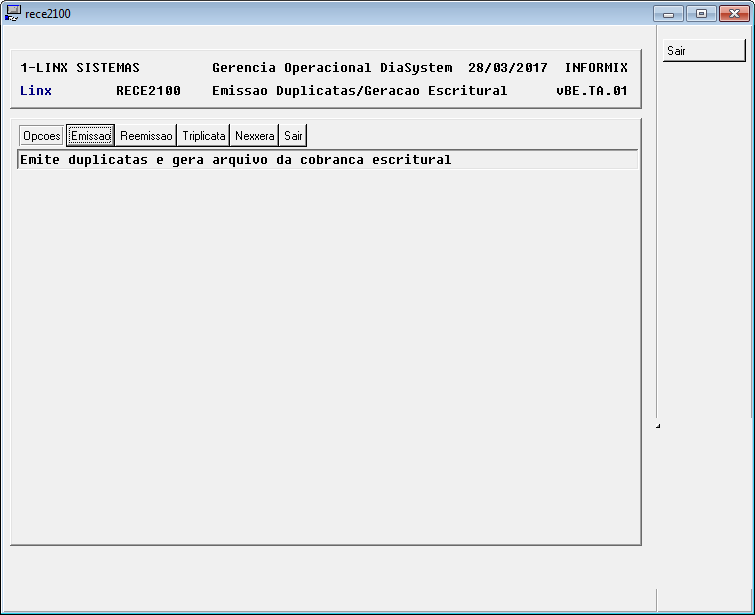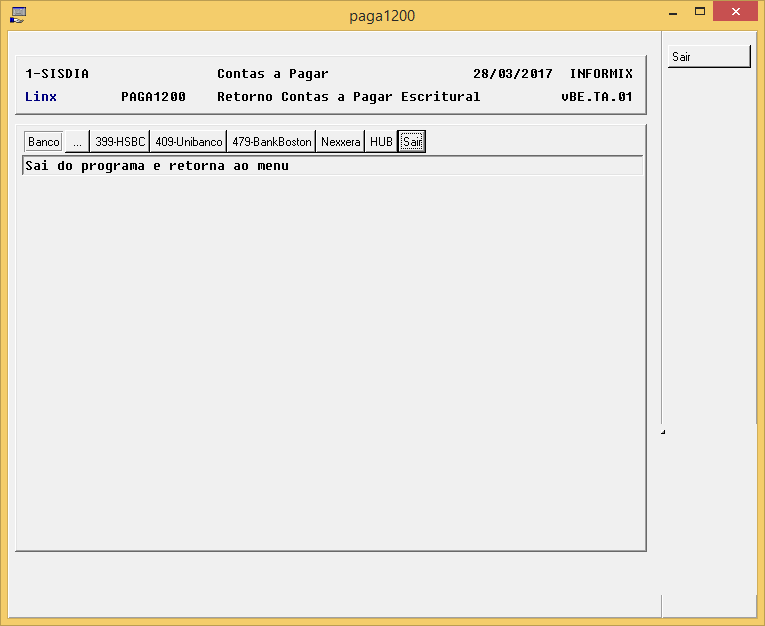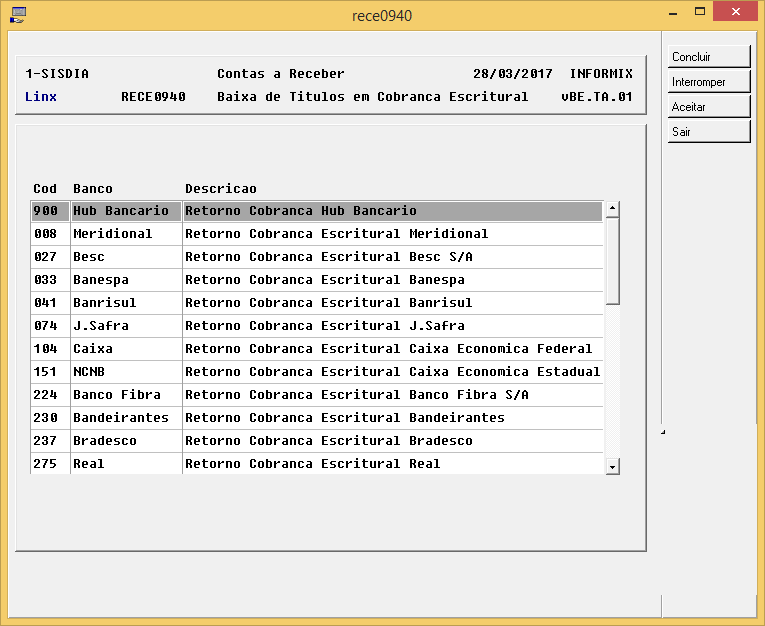...
Obter o pacote Hub Bancário clicando em 'IntegradorHubBancario.zip' que , que será disponibilizado no portal de clientestambém, na página de aplicativos Linx. Descompactar o arquivo em qualquer local. Ao fazer isto serão extraídos os seguintes arquivos:
...
Atenção: Antes de prosseguir com este manual, certifique-se que você leu e executou os procedimentos descritos no item Manual de instalação IIS deste manual.
Executar o arquivo "IntegradorHubBancario.exe". Se for apresentado a seguinte tela, significa que o Hub Bancário já encontra-se instalado
Se o Hub Bancário não estiver instalado, será exibido a seguinte tela onde deve ser pressionado a tecla 'Sim'
Será exibido a seguinte tela onde deve ser pressionado a tecla 'Next':
Será exibido a seguinte tela onde deve ser pressionado a tecla 'Next'. Nesta tela é informado que a instalação do Hub Bancário deve ocorrer a partir da pasta 'Inetpub' do local de instalação do IIS'.
Será exibido a seguinte tela onde deve ser pressionado a tecla 'Next':
Será exibido a seguinte tela confirmando que a instalação do Hub Bancário foi bem sucedida. Fechar o browser do integrador e a tela do InstallAware.
Se ocorrer o erro conforme tela a seguir, significa que a instalação do IIS não foi bem sucedida.
Obter a DLL da instituição bancária desejada a partir do portal de clientes ou outro link copiá-la para a pasta "..\inetpub\services\IntegradorHubBancario\bin". Exemplo 'Hubbancario_multpag.dll' (Banco Bradesco).
Aquele produto da Linx que já possui a preparação/seleção de títulos, este deverá considerar em suas aplicações que a saída também poderá ser um XML, não somente arquivo texto. Para isto deve estar preparado para esta tomada de decisão. No caso dos produtos do segmento de DMS, os produtos Sisdia e Apollo devem seguir as orientações do item 7 – Manuais dos Produtos para concluir a configuração do Hub Bancário.
| Âncora | ||||
|---|---|---|---|---|
|
...
Figura 2 – Tela de Parâmetros do Financeiro
- Acessar o menu Financeiro > Cadastros > Bancos > aba Pagto a Fornecedor e marcar a opção "Utiliza Hub Bancário no Contas a Pagar". A figura 3 ilustra a tela de configuração do cadastro do banco.
Figura 3 – Tela de Parâmetros do Cadastro de Bancos
- Para a utilização do processo de envio da remessa e recebimento do retorno, é necessário executar os seguintes procedimentos:
- Acessar o Menu Financeiro > Operações com Compromissos > Manutenção de Remessa, selecionar o banco configurado para a utilização do Hub Bancário e demais parâmetros necessários que são solicitados em tela. A figura 4 ilustra uma tela de exemplo de geração.
...
- Alterar a linha 2, informando o diretório de instalação do Sisdia. Exemplo: /sisdia para Sisdia Desktop, ou /sisdia/SisdiaEvolution para Sisdia Evolution;
- Alterar a linha 4, informando o hostname ou ip da estação em que o Hub está instalado;
- No Sisdia, deve-se parametrizar no CADA0235, o campo "Usa HUB Bancário", alterando-o para "S" no cadastro.
...
4. Os arquivos de remessa serão gerados no diretório parametrizado no COPE0100 para os programas PAGA1100 e RECE2100.
5. O retorno do banco é verificado através dos programas PAGA1200 (Contas a Pagar) e RECE0940 (Contas a Receber).
| Âncora | ||||
|---|---|---|---|---|
|
...